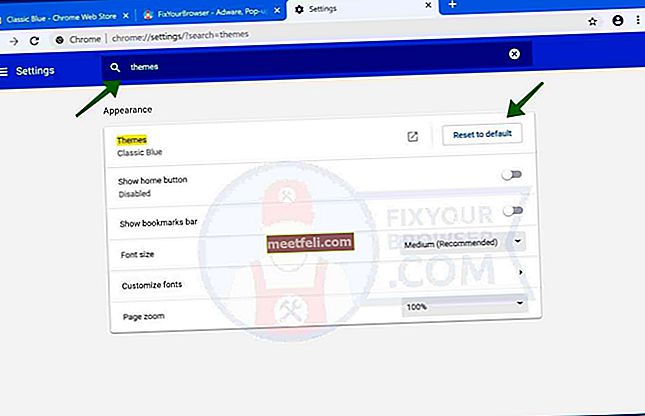IPhone 6 Plus има отлични спецификации, изискан дизайн и толкова много страхотни функции, но не означава, че е перфектен. Има някои проблеми, които притесняват потребителите и в тази статия ще говорим за най-често срещаните проблеми с iPhone 6 Plus и как да ги отстраним.

www.digitaltrends.com
Често срещани проблеми на iPhone 6 и как да ги разрешите
iPhone 6 Plus GPS проблеми
Ако имате проблеми с GPS, опитайте изброените по-долу решения.
Метод 1:
„Някои потребители установиха, че отварянето на Настройки> Дата и час и избирането на опцията„ Задаване автоматично “ще реши проблема“
Метод 2:
Отидете в Настройки> Поверителност, изключете и отново включете услугите за местоположение.
Метод 3:
Ето как някои хора решиха проблема. Придвижете се до Настройки> Клетъчни> Глас и данни и след това изберете 3G.
Метод 4:
Актуализирайте приложението за навигация, което използвате.
Метод 5:
Премахнете напълно приложението за навигация. Докоснете иконата на приложението на началния екран и когато приложението премине, щракнете върху „X“ и изтрийте. Отидете в App Store и след това изтеглете отново приложението за навигация.
Метод 6:
Натиснете и задръжте бутона за заспиване / събуждане и плъзнете плъзгача, за да изключите устройството напълно. След това натиснете и задръжте бутона за заспиване / събуждане, за да включите iPhone отново.
Метод 7:
Отидете в Настройки> Общи> Нулиране> Нулиране на мрежовите настройки.
Метод 8:
Отидете в Настройки> Общи> Нулиране> Нулиране на всички настройки.
Метод 9:
Актуализирайте своя iPhone 6 Plus до най-новата версия на iOS.
Проблеми с Bluetooth на iPhone 6 Plus
Ако вашият iPhone не може да се сдвои с друго Bluetooth устройство или ако може, но връзката продължава да пада, ето потенциални решения.
Метод 1:
Отидете в Настройки, изключете Bluetooth и след това го включете отново. Можете да направите това няколко пъти.
Метод 2:
Отидете в Настройки, активирайте самолетния режим, изчакайте 10-20 секунди и го деактивирайте отново.
Метод 3:
Рестартирайте вашия iPhone 6 Plus.
Метод 4:
Рестартирайте Bluetooth устройство за сдвояване.
Метод 5:
Отидете в Настройки> Общи> Нулиране и натиснете Нулиране на мрежовите настройки.
Метод 6:
Актуализирайте вашия iPhone до най-новата версия на iOS.
Метод 7:
Актуализирайте софтуера на вашето Bluetooth устройство за сдвояване, ако е възможно (вижте ръководството, приложено към устройството)
Метод 8:
Отидете в Настройки> Общи> Нулиране и натиснете Нулиране на всички настройки. Вашите данни няма да бъдат изтрити.
Проблеми с Wi-Fi на iPhone 6 Plus
Всички знаем колко досадно може да бъде, когато устройството ви не може да се свърже с Wi-Fi мрежа. Бавната връзка и връзката, която продължава да пада, са еднакво досадни.
Метод 1:
Изключете Wi-Fi и го включете отново.
Метод 2:
Включете самолетен режим и го изключете отново.
Метод 3:
Изключете Wi-Fi мрежовите услуги. Отидете в Настройки> Поверителност> Услуги за местоположение> Системни услуги.
Метод 4:
Отидете в Настройки> Wi-Fi, намерете мрежата, щракнете върху (i) и натиснете „Забравете тази мрежа“. Потвърдете действието, като докоснете Забравете. Можете да намерите мрежата в раздела „Избор на мрежа“.
Метод 5:
Изключете вашия iPhone и го включете отново.
Метод 6:
Изключете рутера, изчакайте 20 секунди и го включете отново.
Метод 7:
Актуализирайте фърмуера на рутера. Вижте ръководството, приложено към вашия рутер, или посетете официалния уебсайт на производителя.
Метод 8:
Актуализирайте iOS.
Метод 9:
Отидете в Настройки> Общи> Нулиране и натиснете „Нулиране на мрежовите настройки“
Метод 10:
Отидете в Настройки> Общи> Нулиране и натиснете „Нулиране на всички настройки.
Проблеми с използването на клетъчни данни за iPhone 6 Plus
Ето няколко решения, които да опитате, ако използването на клетъчни данни е по-високо от обикновено.
Метод 1:
„Отидете в Настройки, след това изберете iCloud и Документи и данни. Уверете се, че сте изключили Използване на клетъчни данни. "
Метод 2:
„Отидете в Настройки и изберете iTunes & App Store. Ще видите клетъчни данни, изключете ги. “
Метод 3:
„Отидете в Настройки и натиснете Cellular. Ще видите много приложения, които могат да използват данни. Изберете приложението и изключете използването на данни. "
Метод 4:
Актуализирайте софтуера на iOS, ако е налична новата версия.
Метод 5:
Настройте вашия iPhone като ново устройство. Първо архивирайте данните си. Отидете в Настройки> Общи> Нулиране и натиснете „Изтриване на цялото съдържание и настройки“. Изчакайте, докато завършите, и след това следвайте няколко прости стъпки, за да настроите вашия iPhone 6 Plus като ново устройство.
iPhone 6 Plus Няма сервизен проблем
Ако видите съобщение „Няма услуга“ на вашия iPhone или ако устройството непрекъснато търси услуга, ето няколко неща, които можете да направите, за да премахнете проблема.
Метод 1:
Отидете в Настройки, включете самолетния режим, изчакайте 10-15 секунди и го изключете отново.
Метод 2:
Вижте дали са налични актуализации на настройките на оператора и за това отидете в Настройки> Общи> Информация.
Метод 3:
Рестартирайте вашия iPhone 6 Plus.
Метод 4:
Поставете отново вашата SIM карта.
Метод 5:
Отидете в Настройки> Общи> Нулиране и натиснете „Нулиране на мрежовите настройки“.
Метод 6:
Актуализирайте устройството си до най-новата версия на iOS.
Метод 7:
Свържете се с вашия оператор, за да се уверите, че няма проблеми с вашата мрежа или вашия акаунт.
Метод 8:
Отидете в Настройки> Общи> Нулиране и натиснете „Нулиране на всички настройки“. Вашите файлове и данни, които сте съхранили на вашия iPhone 6 Plus, няма да бъдат изтрити.
Проблеми със звука на iPhone 6 Plus
Ако не можете да чуете никакъв звук от високоговорителя или ако звукът е изкривен, ето няколко потенциални решения.
Метод 1:
Ако използвате калъфа за вашия iPhone, премахнете го, тъй като той може да блокира високоговорителя.
Метод 2:
Отидете в Настройки, докоснете Звуци и се уверете, че силата на звука е увеличена.
Метод 3:
Почистете докинг порта и високоговорителя с четка. Мръсотията и прахът могат да причинят проблемите.
Метод 4:
Ако имате проблем само когато използвате определено приложение, рестартирайте това приложение. Докоснете бутона Начало два пъти, плъзнете наляво, за да намерите приложението и след това плъзнете нагоре, за да го затворите. Стартирайте приложението отново. Също така, уверете се, че приложението е актуално.
Метод 5:
Изключете Bluetooth.
Метод 6:
Изключете вашия iPhone и го включете отново.
Метод 7:
Обадете се, но използвайте високоговорителя.
Метод 8:
Актуализирайте софтуера на iOS.
Метод 9:
Отидете в Настройки> Общи> Нулиране> Нулиране на всички настройки.
Вижте също: 5 начина да поправите високоговорителя на iPhone 6 Plus, който не работи
iPhone 6 Plus няма звук при запис на видеоклипове
Някои потребители съобщават, че когато записват видео, няма звук.
Метод 1:
Принудително затворете приложението на камерата. Докоснете бутона Начало два пъти, плъзнете наляво, за да намерите приложението на камерата и плъзнете нагоре, за да го затворите. Стартирайте приложението на камерата и запишете видео. Надяваме се, че проблемът ще бъде отстранен.
Метод 2:
Знаете, че простото рестартиране може да поправи много проблеми. Изключете телефона си и го включете отново.
Метод 3:
Използвайте клечка за зъби и почистете микрофона, за да премахнете праха и мръсотията.
Метод 4:
„Отидете в приложението YouTube, пуснете видео и увеличете силата на звука с бутоните отстрани докрай“. След като направите това, стартирайте отново приложението на камерата и запишете видеоклипа.
Метод 5:
„В App Store има много различни приложения за камери, като MoviePro и VIdeon, и можете да ги използвате вместо вградената камера. Много потребители казаха, че другите приложения работят перфектно, звукът работи добре. "
Метод 6:
Отидете в Настройки> Общи> Нулиране> Нулиране на всички настройки.
Проблеми със сензорния екран на iPhone 6 Plus
Ако сензорният екран на вашия iPhone реагира на вашето докосване непостоянно или бавно, ето потенциални решения.
Метод 1:
Премахнете калъфа, ако имате такъв.
Метод 2:
Ако имате протектор на екрана, премахнете го.
Метод 3:
Внимателно избършете екрана със суха и чиста кърпа.
Метод 4:
Ако прекалено много приложения работят във фонов режим, това може да забави вашия iPhone и екранът да реагира бавно. Затворете няколко приложения. За да направите това, докоснете два пъти бутона „Начало“, плъзнете наляво, за да преминете през приложенията, и когато намерите приложението, което искате да затворите, плъзнете нагоре.
Метод 5:
Можете също да рестартирате устройството си, за да затворите фонови приложения и да освободите паметта.
Метод 7:
Актуализирайте софтуера на iOS.
Метод 8:
Отидете в Настройки> Общи> Нулиране> Нулиране на всички настройки.
iPhone 6 Plus touch ID не работи
Някои собственици на iPhone 6 Plus съобщиха, че Touch ID не работи правилно.
Метод 1:
Уверете се, че бутонът Начало и целият телефон са чисти.
Метод 2:
Когато използвате Touch ID, пръстите ви трябва да са чисти и сухи.
Метод 3:
Оставете пръста си върху сензора малко по-дълго, около 30 секунди. След това Touch ID трябва да започне да работи нормално.
Метод 4:
„За някои потребители проблемът беше в случая на iPhone. Опитайте се да го премахнете и да видите дали ще промени нещо. “
Метод 5:
Отидете в Settings> Touch ID & Passcode, след това изключете iPhone Unlock и App and iTunes Stores. Рестартирайте устройството си. Включете iPhone Unlock и App and iTunes Stores отново.
Метод 6:
Актуализирайте вашия iPhone до най-новата версия на iOS.
Източване на батерията на iPhone 6 Plus
Както знаете, изтощаването на батерията е нещо, което притеснява всички потребители на смартфони, а не само тези, които имат iPhone 6 Plus. Нека да видим какво можете да направите, за да удължите батерията по-дълго между зарежданията.
Метод 1:
Вижте кои приложения са енергоемките, като отворите Настройки> Общи> Използване> Използване на батерията. След това можете да затворите приложенията и да им попречите да работят във фонов режим.
Метод 2:
Изключете Wi-Fi и Bluetooth, когато не се използват.
Метод 3:
„Вероятно използвате един от няколкото имейл акаунта, които имате, а останалите са просто източващи се батерии, поради което трябва да ги премахнете. За да направите това, отидете в Настройки, докоснете Mail, Contacts, Calendars и намерете акаунтите, които не използвате, и натиснете Delete Account. “
Метод 4:
Отидете в Настройки> iTunes & App Store, след това кликнете върху Автоматично изтегляне и го изключете.
Метод 5:
Намалете нивото на яркост.
Метод 6:
Изтрийте приложенията, които не използвате. За да направите това, отидете на началния екран, намерете приложението, което искате да изтриете, докоснете и задръжте и след това, когато приложението започне да се разклаща, щракнете върху „X“ и ще го изтриете. Имайте предвид, че предварително инсталираните приложения не могат да бъдат изтрити.
Метод 7:
Изключете опресняването на фоновото приложение. Отидете в Настройки> Опресняване на фоновото приложение. Можете да деактивирате тази опция за всички приложения или да я изключите за всяко приложение поотделно.
iPhone 6 Plus случайно се изключва
Когато iPhone се изключи произволно, не можете да го използвате нормално. Нека да видим какво можете да направите.
Метод 1:
Ако проблемът възникне при използване на конкретно приложение, рестартирайте това приложение. Докоснете бутона Начало два пъти, след това плъзнете наляво, за да намерите приложението и след като го направите, плъзнете нагоре, за да го затворите.
Метод 2:
Актуализирайте всичките си приложения.
Метод 3:
Ако наскоро сте изтеглили приложение на трета страна и проблемът със случайни рестартирания е стартиран, изтрийте това приложение. Намерете иконата му на началния екран, докоснете и задръжте и когато приложението се раздвижи, щракнете върху „X“, за да го изтриете.
Метод 4:
Отидете в Настройки> Общи> Нулиране и натиснете Нулиране на всички настройки.
Метод 5:
Архивирайте данните си. Отидете в Настройки> Общи> Нулиране и натиснете Изтриване на цялото съдържание и настройки. Когато това стане, следвайте стъпките на екрана и настройте вашия iPhone 6 Plus като ново устройство.
iPhone 6 Plus няма да изтегля или актуализира приложения
Изпробването на нови приложения винаги е забавно. За да се насладите напълно, когато използвате любимите си приложения, трябва да се уверите, че приложенията са актуални. Но какво да направя, ако вашият iPhone няма да изтегля или актуализира приложения? Нека да видим как да поправим това.
Метод 1:
Отидете в Настройки, изключете Wi-Fi и го включете отново.
Метод 2:
Отидете в Настройки> Wi-Fi, намерете мрежата си, щракнете върху иконата точно до нея и след това щракнете върху Поднови лизинг.
Метод 3:
Придвижете се до Настройки> iTunes & App Store, докоснете вашия Apple ID и след това излезте. Отворете App Store и влезте.
Метод 4:
Натиснете и задръжте бутона за заспиване / събуждане, след което плъзнете плъзгача, за да изключите вашия iPhone. Когато телефонът е изключен, натиснете и задръжте бутона за заспиване / събуждане, за да включите iPhone отново.
Метод 5:
ако има налична нова версия на iOS, изтеглете и инсталирайте.
Метод 6:
Отидете в Настройки> Общи> Нулиране и натиснете Нулиране на всички настройки. Вашите данни няма да бъдат изтрити.
Метод 6:
Ако нулирането на всички настройки не реши проблема, можете да изтриете цялото съдържание и настройки, но първо архивирайте данните си, тъй като всичко ще бъде изтрито. Отидете в Настройки> Общи> Нулиране и натиснете Изтриване на цялото съдържание и настройки. След като това приключи, следвайте стъпките на екрана и настройте своя iPhone 6 Plus като ново устройство.
Проблеми с приложенията на iPhone 6 Plus
Знаете, че понякога едно от любимите ви приложения може да замръзне или да се срине или да не се зареди и всички можем да се съгласим, че това може да е толкова досадно. Нека да видим как да отстраним проблеми с приложения на iPhone 6 Plus.
Метод 1:
Принудете приложението да се затвори, ако е замразено. Докоснете бутона Начало два пъти и ще видите визуализация на приложенията, които използвате напоследък. Плъзнете наляво, за да намерите замразеното приложение, и след това плъзнете нагоре, за да го затворите. Намерете иконата на приложението на началния екран и го стартирайте отново.
Метод 2:
Отидете в App Store и вижте дали има налична актуализация за приложението.
Метод 3:
Изтрийте приложението и след това го инсталирайте отново. Имайте предвид, че предварително инсталираните приложения не могат да бъдат изтрити. Намерете иконата на приложението, което искате да изтриете, докоснете го и го задръжте и когато приложението премине, щракнете върху „X“, изтрийте го. След това отидете в App Store, намерете приложението, изтеглете го и го инсталирайте отново.
Метод 4:
Рестартирайте устройството си.
Метод 5:
Ако има нова версия на iOS, изтеглете и инсталирайте.
Метод 6:
Нулирайте всички настройки. За да направите това, отидете в Настройки> Общи> Нулиране и натиснете „Нулиране на всички настройки“. Вашите данни няма да бъдат изтрити.
Метод 7:
Ако нищо друго не работи, започнете да използвате друго подобно приложение (ако е възможно).
Вижте също: 5 начина за поправяне на приложения за iPhone 6 Plus няма да се зареждат
Източник на изображението: www.digitaltrends.com


![Какво да направите, ако вашият iPhone няма звук? [Прости поправки]](https://img.meetfeli.com/wp-content/uploads/guides/236/P71FLU3IZIpic.jpg)